Ja jums šķiet sarežģīti rakstīt saturu bez gramatiskām kļūdām programmā Microsoft Word un jums daudz trūkst Grammarly funkciju, man jums ir labas ziņas. Tālāk es paskaidrošu, kā programmai Word pievienot Grammarly operētājsistēmā Mac.
Grammarly ir vadošā angļu valodas rakstīšanas palīga lietotne tirgū. Neatkarīgi no tā, vai jums ir jāraksta angļu valoda mājās, skolā vai darbā, Grammarly palīdz jums noslīpēt rakstīto, noņem drukas kļūdas un iesaka arī toņu rakstīšanu.
Jūs noteikti jau esat atradis Grammarly noderīgu Windows datorā, kur tas viegli integrējas ar daudziem tekstapstrādes lietotnes, piemēram, Microsoft Word, Google Docs, Libre Office, Microsoft Outlook, Gmail utt ieslēgts.
Tomēr tādas pašas gramatikas integrācijas instalēšana programmai Microsoft Word MacBook vai iMac var būt sarežģīta. Turpiniet lasīt, lai atrastu labākās un bez piepūles metodes Grammarly pievienošanai programmai Word operētājsistēmā Mac. Turklāt jūs uzzināsit par jaunāko Grammarly for Mac Word lietotni. Iedziļināsimies!
Kāpēc pievienot Grammarly programmai Word operētājsistēmā Mac
Grammarly integrācija programmai Microsoft Word operētājsistēmā Mac nodrošina visu Grammarly tīmekļa lietotni jūsu macOS ierīcē. Jums vairs nav jāpiesakās Grammarly rakstīšanas un rediģēšanas rīkā, lai izveidotu nevainojamu saturu angļu valodā.
Varat vienkārši palaist programmu Microsoft Word iMac vai MacBook datorā un turpināt rakstīt biznesa, skolas vai personīgos dokumentus. Programma Grammarly for Mac Word nodrošinās, ka tā skenē to, ko rakstāt programmā Word for Mac, un parādīs šādus ieteikumus par saturu:
- Satura pareizība lietotnē Word, piemēram, angļu valodas brīvība, pieturzīmju un pareizrakstības konsekvence, gramatiski pareizi teikumi, pareizrakstības labojumi utt.
- Šis rīks arī skenē jūsu dokumentā kodolīgumu un teksta formatējumu, un, ja rodas iespēja, iesaka pārrakstīt visu teikumu.
- Tas arī uzrauga jūsu tekstu programmā Word un iesaka labojumus atbilstoši tonim, valodas iekļaušanai, teikumu piegādei utt.
- Jums arī jāpievieno Grammarly programmai Word operētājsistēmā Mac, lai zinātu, kā tiek lasīts saturs vai ko lasītājs jutīsies pēc teksta izlasīšanas. Lai izteiktu sajūtu, Grammarly integrācija parāda satura toņus, piemēram, Sound Confident, Sound Friendly, Sound Diplomatic, Sound Constructive, Sound Sirsnīgs, Sound Formāls utt.
- Grammarly for Mac Word rīks var automātiski noteikt jebkuru citātu, ko izmantojat savos pētījumos vai biznesa literatūrā. Turklāt tas var formatēt citātus dažādos stilos, piemēram, APA, MLA, Chicago/Turabian, IEEE, ACS, AMA, Bluebook, Vancouver un citos.
- Turklāt Grammarly pievienošana programmai Word operētājsistēmā Mac nodrošina unikālu un bezkopiju saturu, dinamiski pārbaudot, vai tekstā nav tiešsaistes plaģiāta, turpinot pievienot vairāk rindkopu.
Lasiet arī:Labākās Mac lietotnes radošiem profesionāļiem
Kā izveidot gramatikas kontu
Lai varētu izmantot Grammarly programmas integrāciju Mac Word vai jebkurā citā lietotnē, jums ir jāizveido konts pakalpojumā Grammarly. Lūk, kā jūs varat to izdarīt pats:
- Dodieties uz Grammarly vietne un noklikšķiniet uz Pieslēgties pogu.
- Klikšķis Man nav konta saite.
- Tagad varat bez maksas reģistrēties kontam, izmantojot jebkuru e-pastu, kā arī sociālo pierakstīšanos, piemēram, Google, Facebook un Apple.
- Pēc tam piesakieties savā kontā.
Gramatikas pievienošana programmai Word operētājsistēmā Mac: Grammarly izmantošana operētājsistēmai Mac
Labākais veids, kā izmantot visas bezmaksas Grammarly konta funkcijas, kā arī maksas abonementus, ir lietotne Grammarly for Mac. Pēc instalēšanas operētājsistēmā macOS tā automātiski integrējas ar visām saderīgajām MacOS lietotnēm. Tas vēl nav viss! Tas darbojas arī vietnēs.
Lūk, kā varat lejupielādēt, instalēt un izmantot rīku savā iMac vai MacBook datorā.
- Dodieties uz Grammarly operētājsistēmai Mac tīmekļa portāls.
- Noklikšķiniet uz Iegūstiet Grammarly Tas ir bez maksas pogu.
- Grammarly lūgs jums pieteikties, izmantojot savu kontu.
- Tagad jums vajadzētu redzēt tīmekļa lietotni Grammarly.
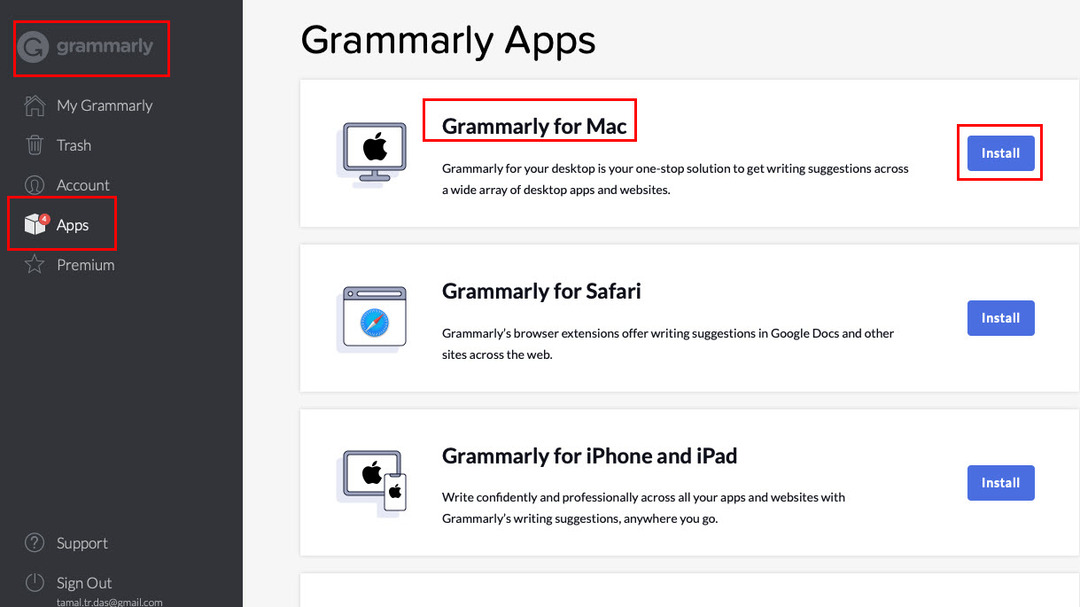
- Kreisajā pusē jums ir jāredz Lietotnes. Klikšķis Lietotnes.
- Tagad jums vajadzētu redzēt visas pieejamās gramatikas lietotnes.
- Klikšķis Uzstādīt blakus Grammarly operētājsistēmai Mac.
- Tiks parādīts preferenču uznirstošais logs. Klikšķis Atļaut.
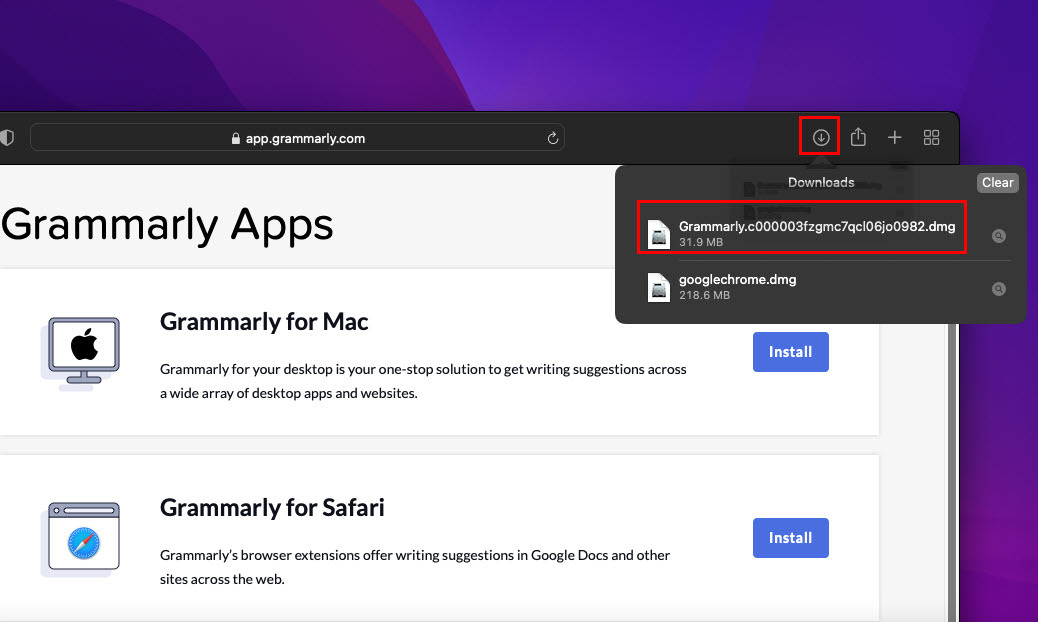
- Safari lejupielādēs nelielu lietotni. Noklikšķiniet uz Lejupielādēt vai lejupvērstās bultiņas ikonu pārlūkprogrammā Safari, lai atrastu Mac instalācijas pakotni.
- Dubultklikšķi Tiks parādīts lejupielādētais fails un uznirstošais logs Grammarly pievienošanai operētājsistēmai Mac.
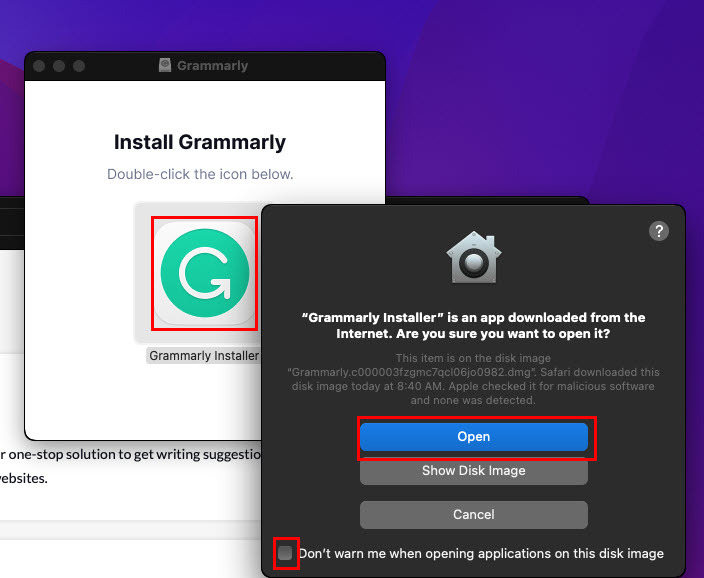
- Vēlreiz veiciet dubultklikšķi uz Grammarly ikonas instalēšanas uznirstošajā logā, lai pievienotu lietotni MacOS.
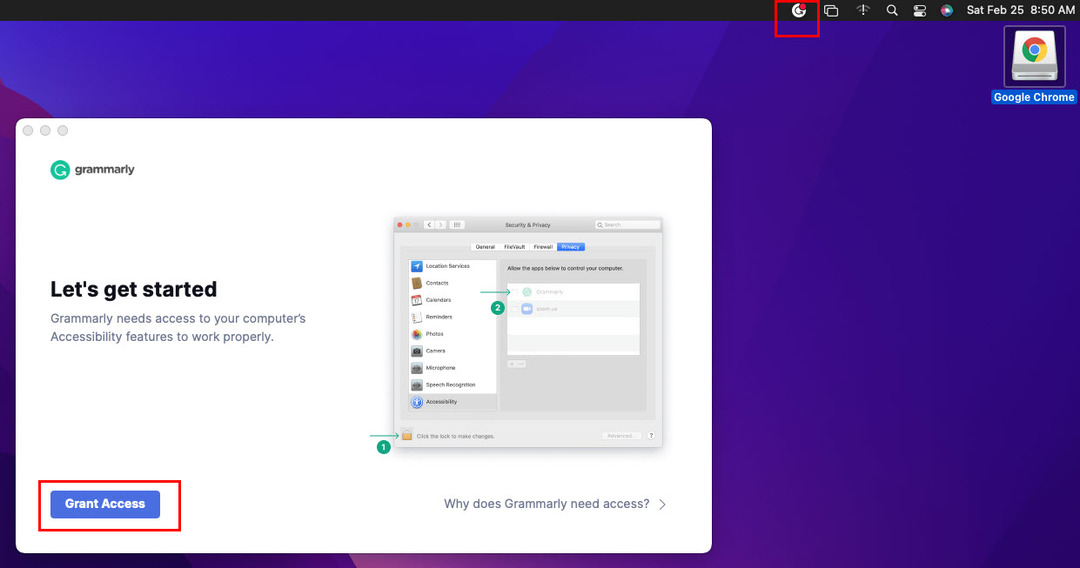
- Tagad jums vajadzētu redzēt Sāksim uznirstošais logs. Jūs redzēsit arī Grammarly ikonu augšējā Apple izvēlnes joslā labajā pusē.
- Tagad noklikšķiniet uz Piešķirt piekļuvi pogu.
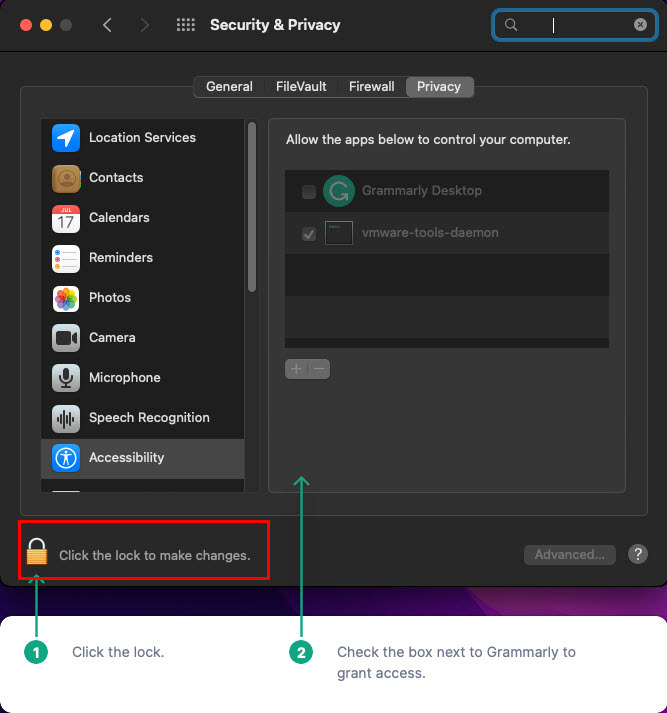
- The Drošība un privātums tiks parādīta lietotne. Noklikšķiniet uz Slēdzene ikonu un ievadiet savu macOS paroli, lai turpinātu.
- Atzīmējiet Gramatika darbvirsmai lietotne.
- Tiks parādīts pierakstīšanās uznirstošais logs, kurā redzēsit Grammarly kontu, kurā esat pieteicies. Klikšķis Turpināt kā…
- Vēlreiz noklikšķiniet Atļaut uz Preferences uznirstošais logs.
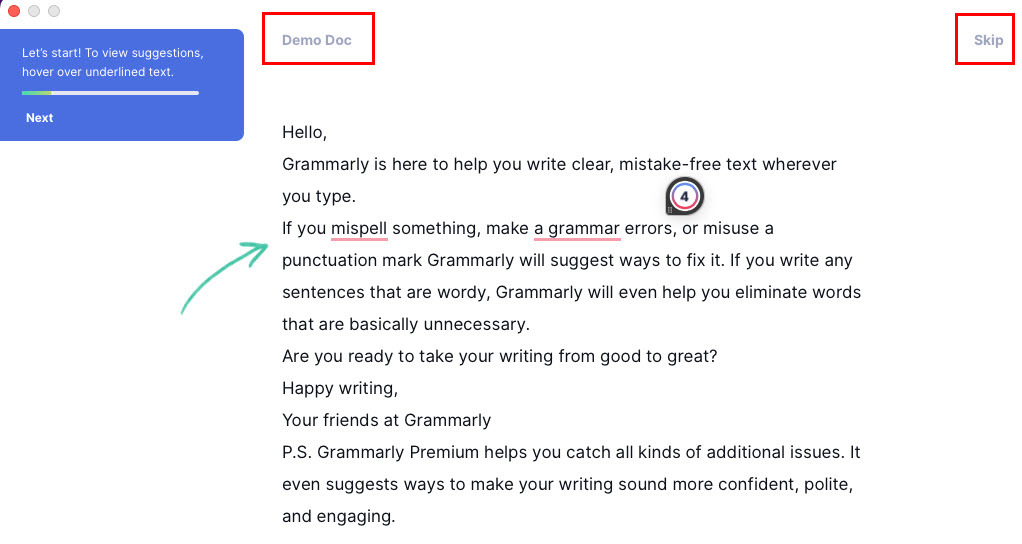
- Tagad jūs redzēsit Demo Doc. Klikšķis Izlaist.
- Ja izmantojat programmu freemium Grammarly, noklikšķiniet uz Turpināt uz Grammarly Tas ir bezmaksas pogu.
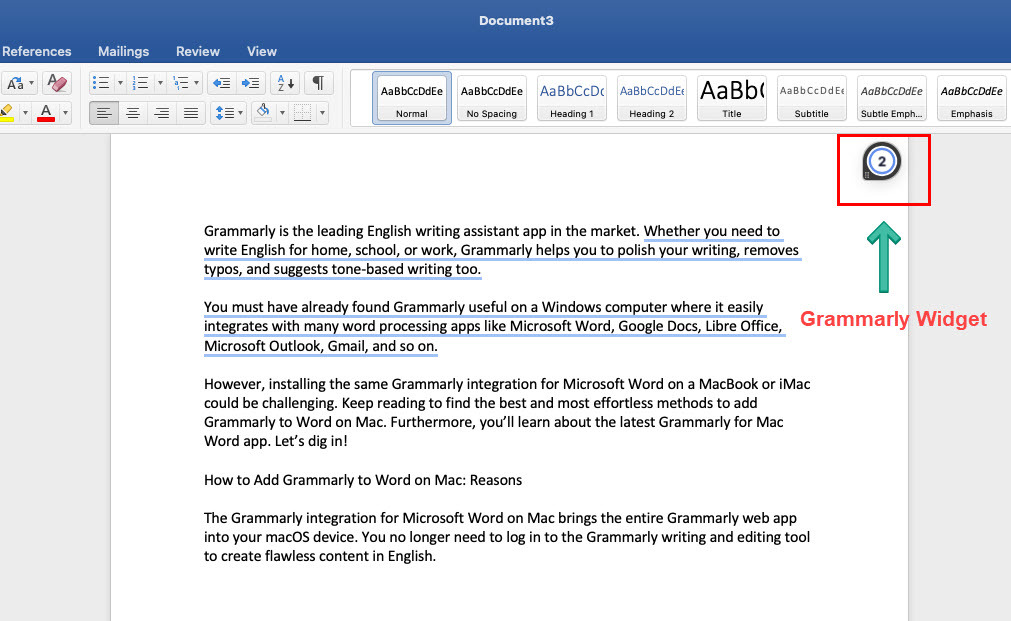
- Tagad atveriet lietotni Microsoft Word un izveidojiet jaunu tukšu dokumentu. Programmā Word for Mac jums vajadzētu redzēt logrīku Grammarly.
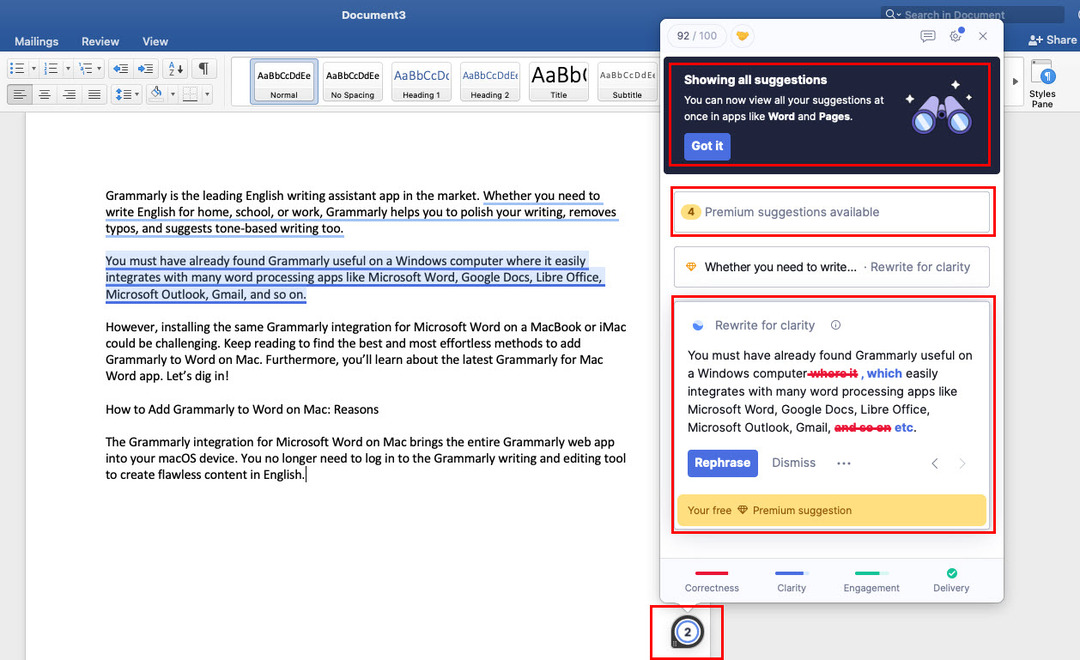
- Noklikšķinot uz logrīka, tiks parādīta detalizēta Word satura analīze.
Lasiet arī:Labākās rakstīšanas lietotnes operētājsistēmai Mac
Grammarly for Mac iestatījumi
Grammarly ikonu vai logrīku varat atrast Mac rīkjoslā netālu no ikonas Screen Mirroring. Lai veiktu Grammarly izmaiņas, noklikšķiniet uz ikonas un veiciet šīs darbības:
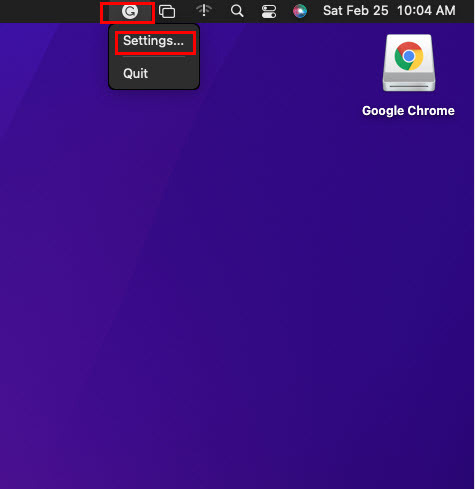
- Izvēlieties Iestatījumi un tiks atvērts jauns uznirstošais logs.
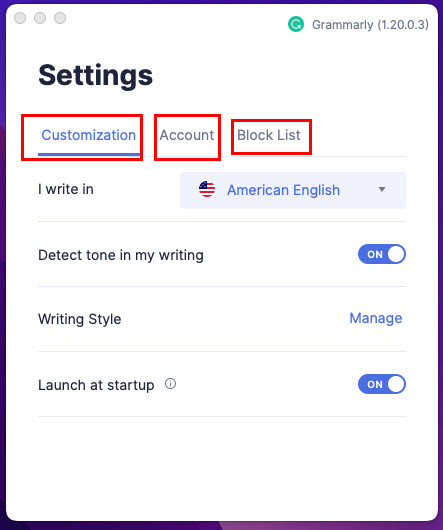
- Tur jūs varat modificēt Pielāgošana tādi iestatījumi kā amerikāņu angļu valoda, britu angļu valoda, toņa noteikšana, rakstīšanas stils, palaišana startēšanas laikā utt.
- Noklikšķiniet uz Konts cilni, lai pierakstītos, izmantojot citu Grammarly kontu.
- Varat arī pārvaldīt maksas abonementus cilnē Konts.
- Ja vēlaties bloķēt jebkuru lietotni vai vietni pakalpojumā Grammarly, noklikšķiniet uz Bloķēšanas saraksts cilne.
Kā pievienot gramatiku programmai Word operētājsistēmā Mac: izmantojot pievienojumprogrammu
Ja privātuma apsvērumu dēļ nevēlaties savam Mac datoram pievienot trešās puses lietotni, varat iegūt Grammarly pievienojumprogrammu programmai Microsoft Word operētājsistēmā Mac. Lūk, kā tas tiek darīts:
- Atveriet programmu Word darbam ar Mac.
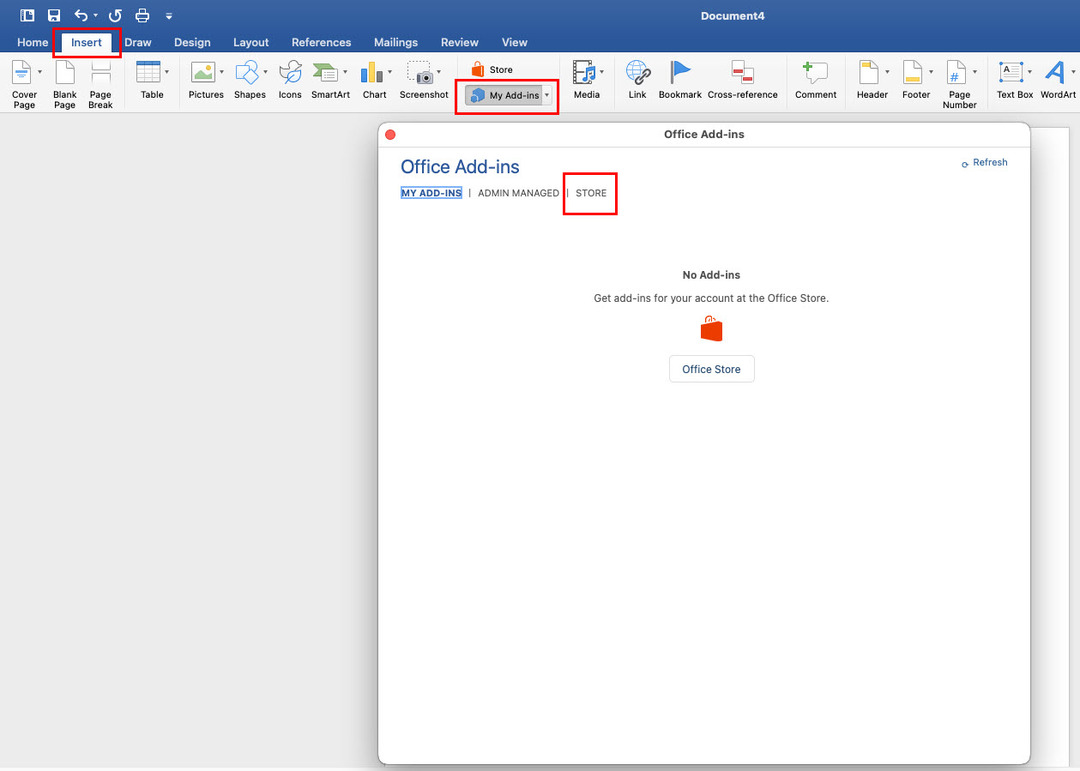
- Klikšķis Ievietot Word lentes izvēlnē.
- Tagad noklikšķiniet Mani pievienojumprogrammas saskaņā Veikals pogu uz Vārdu lentes izvēlne.
- The Biroja pievienojumprogrammas ekrānā parādīsies dialoglodziņš.
- Izvēlieties Veikals cilne uz Papildinājumi logu un meklējiet Grammarly.
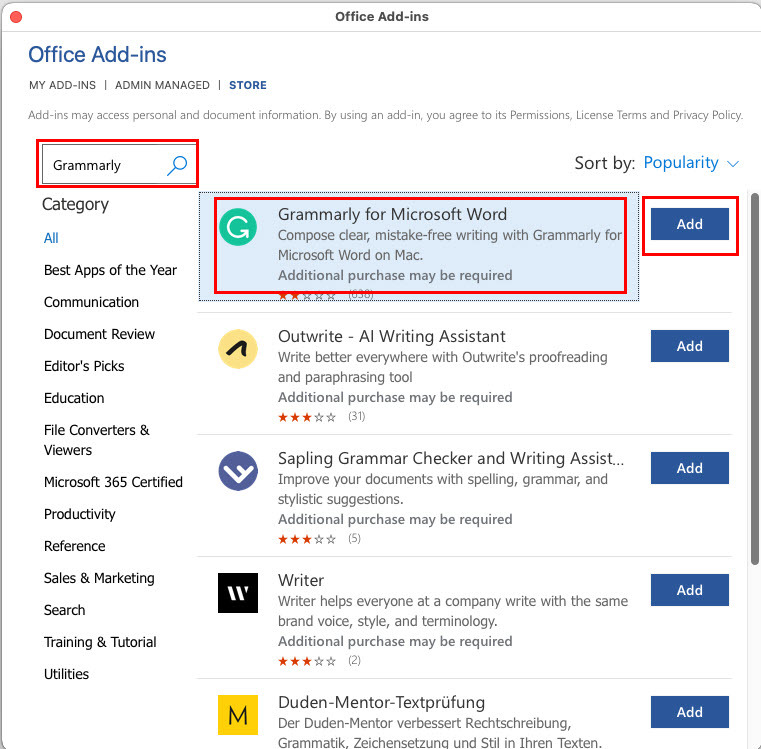
- Kad veikalā redzat Grammarly pievienojumprogrammu, noklikšķiniet uz Pievienot.
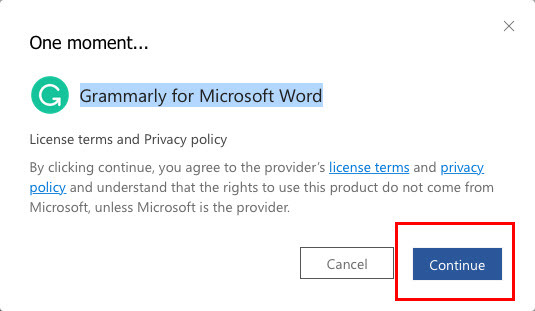
- Tagad jums vajadzētu redzēt uznirstošo logu Grammarly for Microsoft Word. Klikšķis Turpināt.
- Kad esat instalējis šo pievienojumprogrammu, Word lentei pievienos jaunu cilni ar nosaukumu Grammarly.
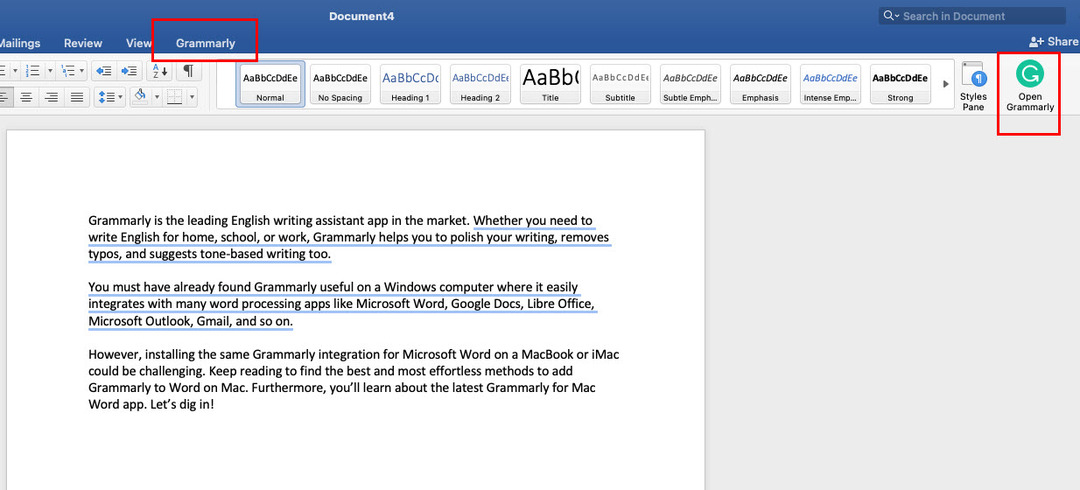
- Tāpat, Atveriet Grammarly ikona tiks parādīta mapē Mājas cilne.
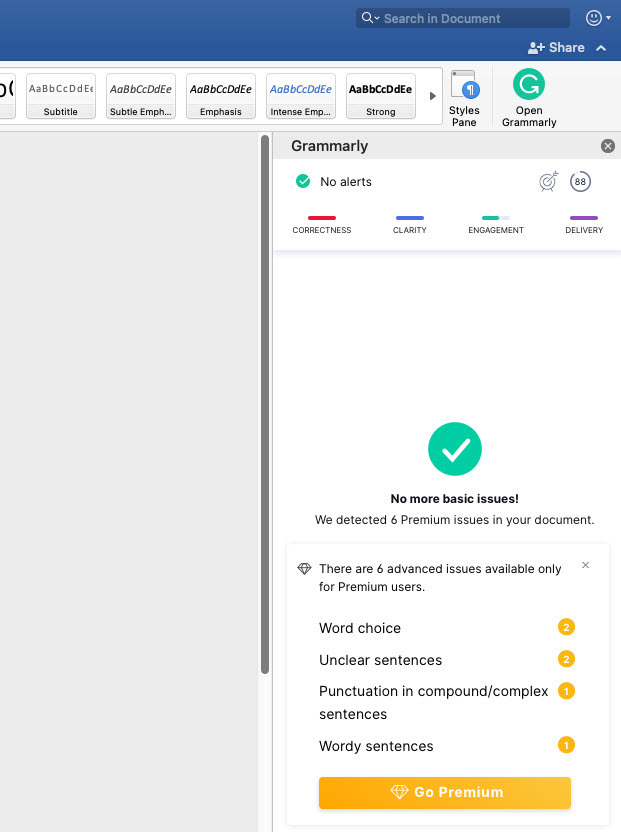
- Klikšķis Atveriet Grammarly un piesakieties savā kontā.
- Kad esat pieteicies, programmā Word for Mac tiks parādīts Grammarly sānu panelis.
- Kad jūs sākat pievienot saturu redaktoram, Grammarly pastāvīgi pārbaudīs pareizību un valodas stilus.
Kā pievienot gramatiku Word operētājsistēmā Mac: izmantojot Safari
Ja esat Microsoft Word cienītājs tīmeklī, rakstot tekstus angļu valodā, varat izmantot Grammarly Safari paplašinājumu. Veiciet šīs darbības savā MacBook vai iMac datorā:
- Palaidiet lietotni Safari no Doks jūsu Mac datorā.
- Tagad dodieties uz Word failu, kuru vēlaties rediģēt tiešsaistē.
- Kad fails ir atvērts, atveriet Mac augšējo rīkjoslu.
- Jums vajadzētu redzēt Safari izvēlnes opcija. Noklikšķiniet uz tā.
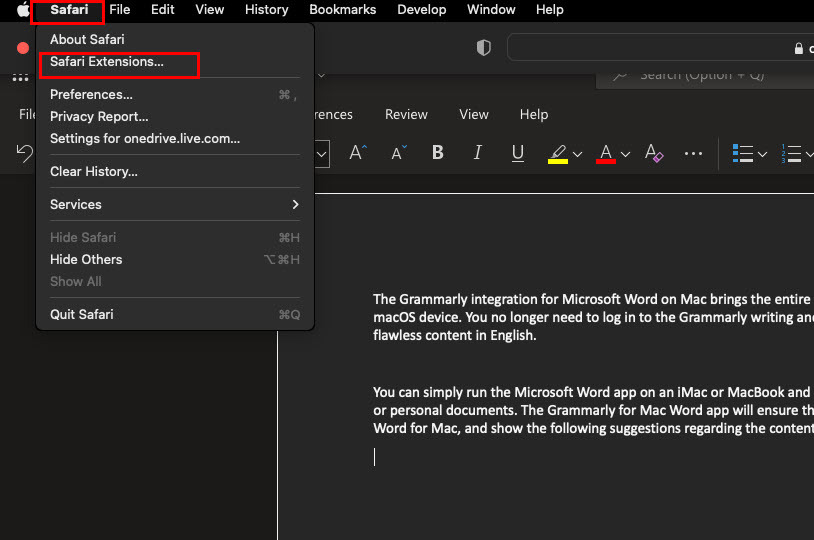
- Pēc tam noklikšķiniet Safari paplašinājumi no uznirstošās konteksta izvēlnes.
- Saskaņā Populārākās bezmaksas lietotnes sadaļu sākuma ekrānā Safari paplašinājumi veikalā, jums vajadzētu redzēt Grammarly.
- Ja sākuma ekrānā neredzat paplašinājumu Grammarly, meklējiet to.
- Klikšķis gūt un pēc tam atlasiet Uzstādīt lai pievienotu paplašinājumu programmai Safari.
- Jums ir jāautentificē šī darbība, izmantojot savu Apple iD.
- Klikšķis Atvērt kad instalēšana ir pabeigta.
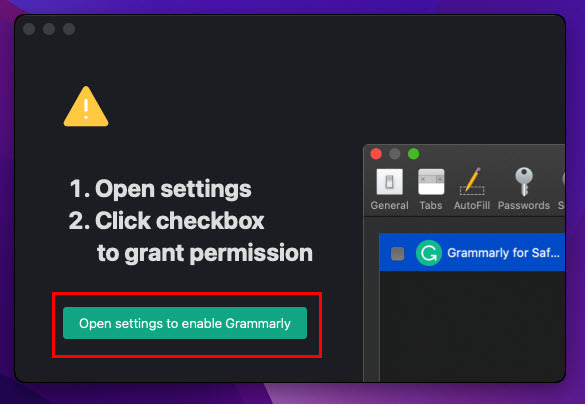
- Tiks parādīts jauns uznirstošais logs. Klikšķis Atveriet iestatījumus, lai iespējotu Grammarly.
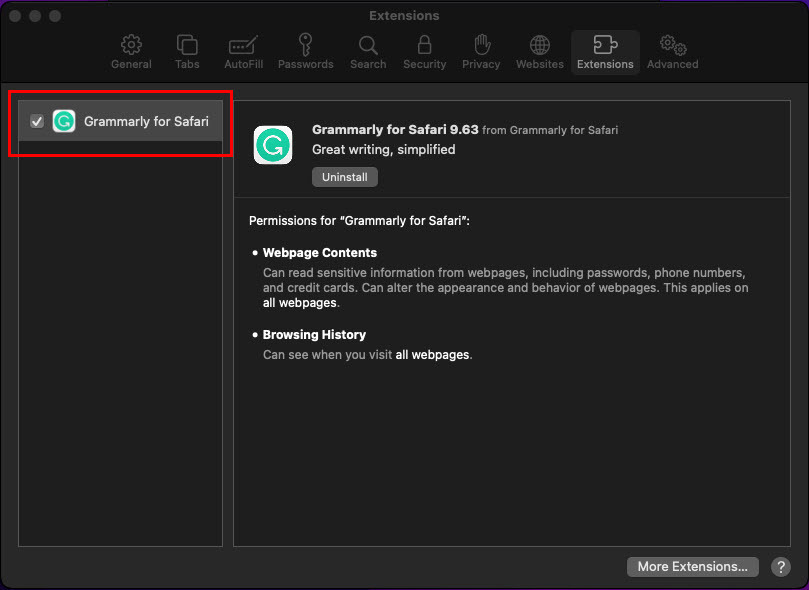
- Iekš Paplašinājumi logā atzīmējiet Grammarly paplašinājumu, lai to aktivizētu pārlūkprogrammā Safari.
- Lietotnē Safari blakus tiks parādīta Grammarly ikona Privātuma vairogs.
- Rakstīšanas laikā šis paplašinājums tieši nelasīs Word failus. Saturs ir jākopē no Word tiešsaistē.
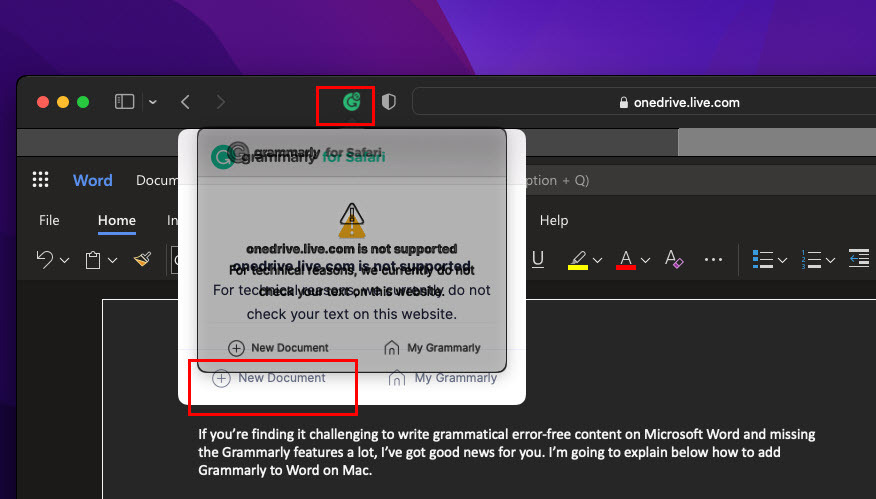
- Pēc tam noklikšķiniet uz Grammarly ikonas, lai atvērtu a Jauns dokuments tīmekļa lietotnē Grammarly.
- Tagad varat tur ielīmēt nokopēto saturu, lai pārbaudītu, vai nav gramatisko kļūdu.
- Kad labošana un korektūra ir pabeigta, importējiet saturu Word tīmekļa lietotnē.
Kā pievienot gramatiku Word operētājsistēmā Mac: izmantojot Google Chrome
Tāpat kā Safari, pārlūkā Chrome varat instalēt paplašinājumu, lai tiešsaistē izmantotu Grammarly ar Microsoft Word. Lūk, kā to izdarīt:
- Apmeklējiet Chrome interneta veikals portālu un meklējiet Grammarly paplašinājumu.
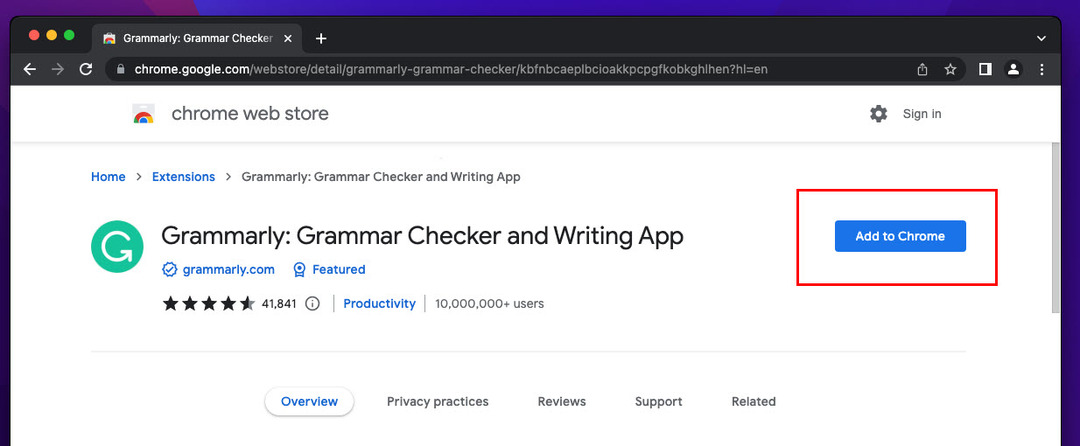
- Klikšķis Pievienot pārlūkam Chrome lai to instalētu.
- Apstiprinājuma logā noklikšķiniet uz Pievienojiet paplašinājumu.
- Pierakstieties lietotnē Grammarly, izmantojot savu kontu.
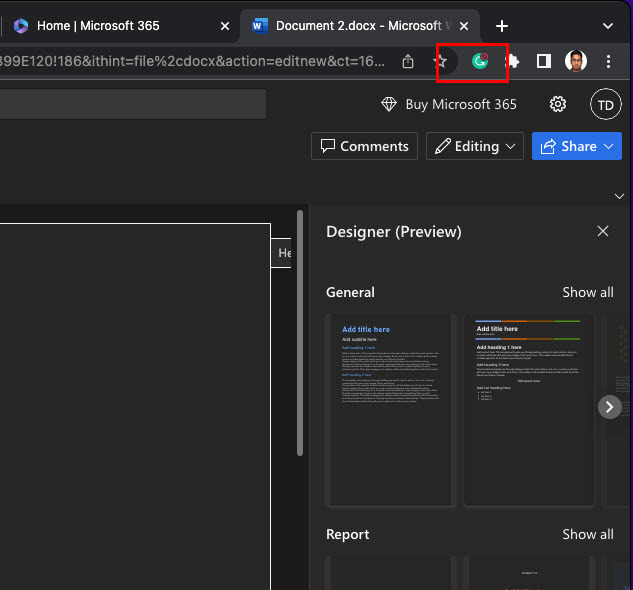
- Tagad noklikšķiniet uz Pagarinājums ikonu pārlūkprogrammā Google Chrome, lai piespraustu lietotni adreses joslai.
- Tagad varat noklikšķināt uz paplašinājuma, lai izveidotu a Jauns dokuments programmā Grammarly, lai pārbaudītu Microsoft Word tīmekļa saturu.
Kā pievienot gramatiku programmai Outlook operētājsistēmā Mac: papildu metode
Ja instalējāt programmu Grammarly for Mac, kā parādīts pirmajā metodē, tā darbosies ar lielāko daļu Microsoft 365 lietotņu operētājsistēmai Mac, tostarp Outlook. Lūk, kā izmantot šo līdzekli programmā Outlook:
- Atveriet programmu Outlook operētājsistēmā Mac un noklikšķiniet uz jauns epasts.
- Grammarly logrīks programmai Outlook tiks parādīts, kad tiks parādīts jauns e-pasta redaktors.
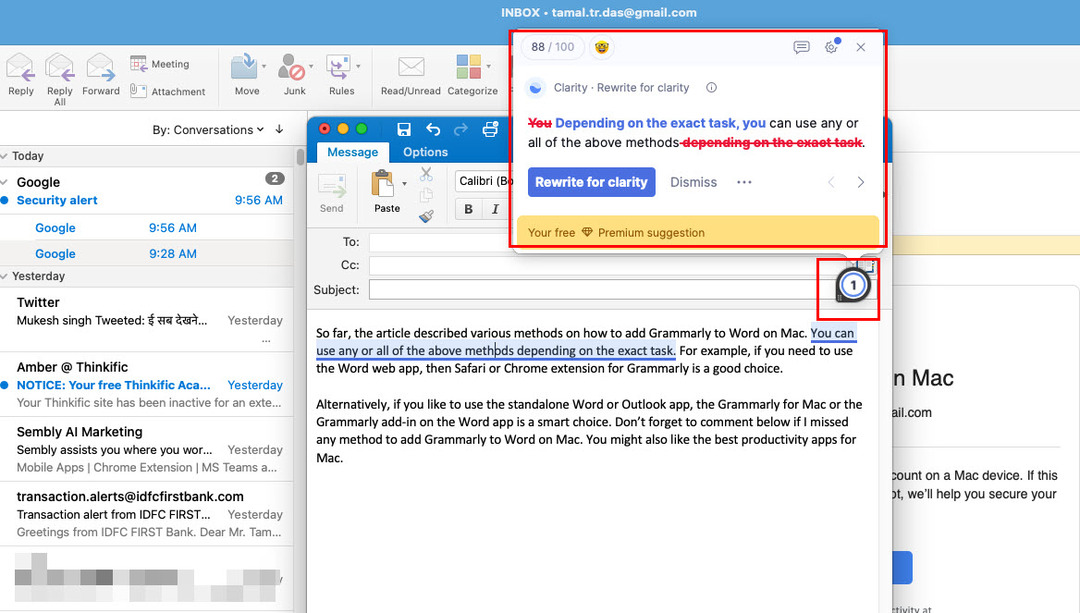
- Varat sākt veidot e-pastu tūlīt. Regulāri noklikšķiniet uz logrīka, lai pārbaudītu, vai saturā nav gramatisko kļūdu.
Secinājums
Līdz šim rakstā ir aprakstītas dažādas metodes, kā Grammarly pievienot programmai Word operētājsistēmā Mac. Atkarībā no konkrētā uzdevuma varat izmantot jebkuru vai visas iepriekš minētās metodes. Piemēram, ja jums ir jāizmanto Word tīmekļa lietotne, Safari vai Chrome paplašinājums programmai Grammarly ir laba izvēle.
Alternatīvi, ja vēlaties izmantot atsevišķu Word vai Outlook lietotni, Grammarly for Mac vai Grammarly pievienojumprogramma Word lietotnē ir gudra izvēle. Neaizmirstiet komentēt tālāk, ja es palaidu garām kādu metodi Grammarly pievienošanai programmai Word operētājsistēmā Mac. Jums varētu arī patikt labākās produktivitātes lietotnes operētājsistēmai Mac.